- Autor Abigail Brown [email protected].
- Public 2023-12-17 06:42.
- Naposledy změněno 2025-01-24 12:05.
Co je dobré vědět
- Soubor ZIP je komprimovaný archivní soubor.
- Dvojitým kliknutím otevřete jeden ve Windows nebo macOS, nebo použijte 7-Zip.
- Převeďte ZIP na TAR, 7Z, CAB, LZH atd. na Zamzar.com.
Tento článek popisuje, co jsou soubory ZIP a proč se v některých situacích používají. Podíváme se také na to, jak otevřít jeden, abyste viděli jeho obsah, a jak převést soubory uvnitř do jiného formátu nebo převést samotný ZIP do jiného formátu archivu, jako je TAR. GZ nebo RAR.
Sečteno podtrženo
Soubor s příponou ZIP je komprimovaný soubor ZIP a je nejrozšířenějším formátem archivu, se kterým se setkáte. Stejně jako ostatní formáty archivních souborů je tento jednoduše sbírkou jednoho nebo více souborů a/nebo složek, ale je komprimován do jednoho souboru pro snadnou přepravu a kompresi.
Použití souboru ZIP
Soubory ZIP se nejčastěji používají ke stažení softwaru. Zazipování softwarového programu šetří úložný prostor na serveru, zkracuje dobu potřebnou k jeho stažení do počítače a udržuje stovky nebo tisíce souborů pěkně organizované v jediném souboru.
Další příklad lze vidět při stahování nebo sdílení desítek fotek. Místo odesílání každého obrázku jednotlivě e-mailem nebo ukládání každého obrázku jeden po druhém z webové stránky může odesílatel umístit soubory do archivu ZIP, takže je třeba přenést pouze jeden soubor.
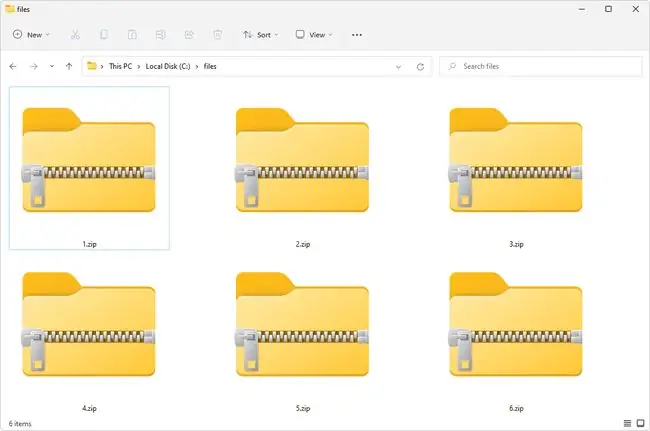
Jak otevřít soubor ZIP
Nejjednodušší způsob, jak otevřít soubor ZIP, je poklepat na něj a nechat počítač, aby vám ukázal složky a soubory obsažené v něm. Ve většině operačních systémů, včetně Windows a macOS, jsou soubory ZIP zpracovávány interně, bez potřeby dalšího softwaru.
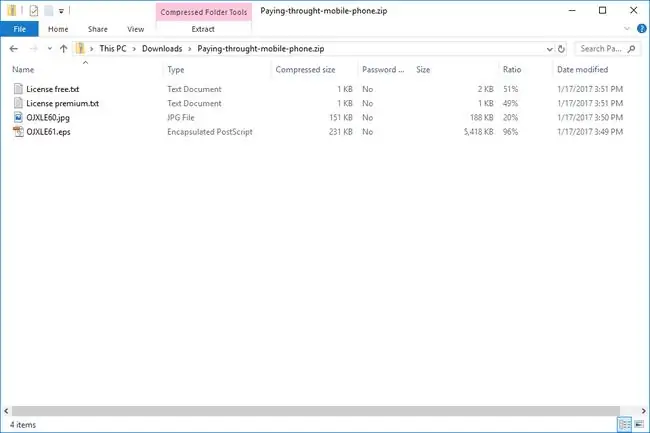
Další nástroje a schopnosti
Existuje však mnoho nástrojů pro kompresi/dekompresi, které lze použít k otevírání (a vytváření!) souborů ZIP. Existuje důvod, proč se běžně nazývají nástroje zip/unzip!
Včetně Windows mají téměř všechny programy, které rozbalují soubory ZIP, také možnost je zazipovat; jinými slovy, mohou komprimovat jeden nebo více souborů do formátu ZIP. Některé je také dokážou šifrovat a chránit heslem. Pokud bychom měli doporučit jeden nebo dva, byly by to PeaZip a 7-Zip, oba vynikající a zcela bezplatné programy, které podporují formát ZIP.
Online a mobilní možnosti
Pokud byste k otevření archivu raději nepoužívali program, podporuje tento formát také mnoho online služeb. Služby jako Files2Zip.com, B1 Online Archiver a ezyZip vám umožňují jednoduše nahrát váš soubor ZIP, abyste viděli vše uvnitř, a poté si můžete jednotlivě stáhnout jeden nebo více souborů.
Doporučujeme používat online otvírák ZIP, pouze pokud je soubor na malé straně. Nahrání velkého archivního souboru a jeho správa online vám pravděpodobně zabere více času a energie než pouhé stažení a instalace offline nástroje, jako je 7-Zip.
Můžete si jej také otevřít na většině mobilních zařízení. Uživatelé iOS si mohou nainstalovat iZip zdarma a uživatelé Androidu by měli mít možnost pracovat se soubory ZIP přes B1 Archiver nebo 7Zipper.
Otevírání jiných druhů souborů ZIP
Soubory ZIPX jsou soubory Extended Zip, které jsou vytvořeny a otevřeny pomocí WinZip verze 12.1 a novější, stejně jako PeaZip a některého dalšího podobného archivačního softwaru.
Pokud potřebujete pomoc s otevřením souboru. ZIP. CPGZ, přečtěte si část Co je soubor CPGZ?.
Jak převést soubor ZIP
Soubory lze převést pouze do podobného formátu. Například nemůžete převést obrázek-j.webp
Pokud je to matoucí, pamatujte, že soubory ZIP jsou pouze kontejnery, které obsahují komprimované verze skutečných souborů, které hledáte. Pokud jsou tedy v souboru ZIP soubory, které chcete převést jako PDF do DOCX nebo MP3 do AC3, musíte soubory nejprve extrahovat pomocí jedné z metod popsaných v části výše a poté tyto extrahované soubory převést pomocí převaděč souborů.
Převod mezi archivními formáty je férová hra (viz níže), stejně jako převod mezi formáty obrázků. Pokud tedy chcete převést ZIP na 7Z nebo TAR. GZ, stačí najít převodník, který tyto formáty podporuje.
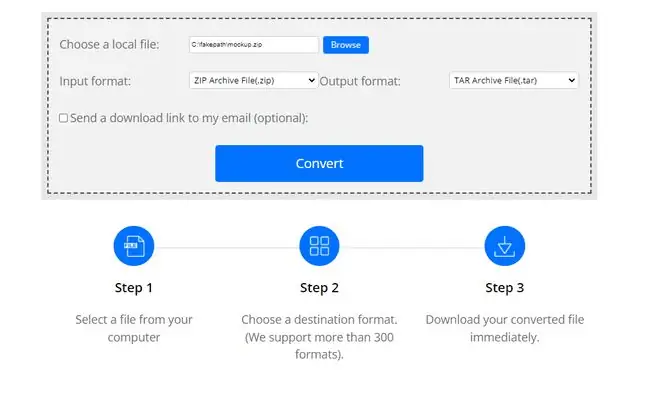
Doporučení převaděči
Vzhledem k tomu, že ZIP je archivní formát, můžete jej snadno převést na RAR, 7Z, ISO, TGZ, TAR nebo jakýkoli jiný komprimovaný soubor, a to dvěma způsoby v závislosti na velikosti:
- Pokud je malý, důrazně doporučujeme použít ConvertFiles nebo Online-Convert.com. Ty fungují stejně jako již popsané online otevírače ZIP, což znamená, že před převodem budete muset soubor nahrát na web.
- Chcete-li převést větší soubory ZIP, jejichž nahrávání na web by trvalo mnohem déle, použijte Zip2ISO to pro převod do ISO nebo IZarc pro převod do mnoha různých archivních formátů.
Pokud žádná z těchto metod nefunguje, vyzkoušejte jeden z těchto bezplatných převaděčů souborů pro příležitostně používané formáty a převeďte soubor do jiného formátu. Obzvláště se nám líbí Zamzar, který dokáže převést na 7Z, TAR. BZ2, YZ1 a další archivní formáty.
Další informace o souborech ZIP
Níže jsou související podrobnosti, které se objeví, když se mluví o tomto formátu.
Obnovení hesla pro soubory ZIP
Pokud jste soubor ochránili heslem, ale pak jste heslo zapomněli, můžete jej odstranit pomocí nástroje pro prolomení hesel, abyste znovu získali přístup ke svým souborům. Jeden bezplatný program, který k odstranění hesla ZIP používá hrubou sílu, je ZIP Password Cracker Pro.
Soubory ZIP mají přípony ZIP
Některé soubory ZIP mohou mít před konečnou příponou „zip“název souboru s jinou příponou. Mějte na paměti, že jako u jakéhokoli typu souboru je to vždy poslední přípona, která definuje, o jaký soubor jde.
Například Photos.jpg.zip je stále soubor ZIP, protože-j.webp
Zálohy
Některé zálohovací softwarové nástroje vytvoří zálohy souborů ve formátu ZIP tak, aby byly zkomprimovány, aby se ušetřilo místo, shromážděny pro snadnější vyhledávání a uloženy ve společném formátu, takže zálohu lze otevřít i bez originálu zálohovací software. Jedním takovým programem, který to dělá, je COMODO Backup.
Vytvoření souboru ZIP
Chcete-li vytvořit soubor ZIP ve Windows, klikněte pravým tlačítkem myši na soubory a/nebo složky, které by měly být v archivu, a poté vyberte Odeslat na > Compressed (zazipovaná) složka. Ve Windows 11 budete muset vybrat Zobrazit další možnosti, abyste viděli tuto nabídku.
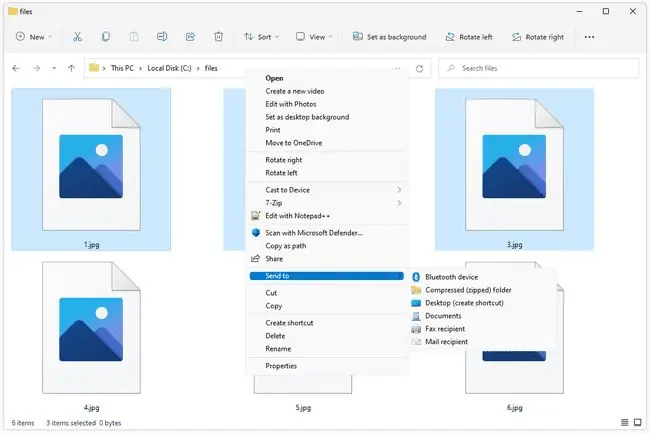
Chcete-li zazipovat soubory/složky v systému macOS, klikněte na ně pravým tlačítkem a z nabídky vyberte Komprimovat položky a vytvořte soubor Archive.zip.
Omezení velikosti
Soubor ZIP může mít velikost pouhých 22 bajtů a velikost přibližně 4 GB. Tento limit 4 GB se vztahuje na komprimovanou i nekomprimovanou velikost jakéhokoli souboru v archivu a také na celkovou velikost souboru ZIP.
Tvůrce ZIP Phil Katz' PKWARE Inc. představil nový formát ZIP s názvem ZIP64, který zvyšuje omezení velikosti na 16 EiB (kolem 18 milionů TB). Další podrobnosti najdete ve specifikaci formátu souboru ZIP.






